「LINEストーリー」が勝手に投稿される原因と対処法!
LINEストーリーで勝手に投稿されてしまう原因は何なのか、その対処法を今回記述していきます。LINEストーリーを活用しているけども、なんで勝手に投稿されるのかよくわからない。その原因を知らないで使うのは不安だと思いますので、それを解消していきます。

目次
「LINEストーリー」とは
いわゆる「Instagramのストーリーズ」と似たものです。タイムラインやプロフィールに連動している機能になります。投稿したものが24時間後に自動で消滅するというのが特徴になります。
写真/動画のシェア機能
投稿はLINEのタイムラインの画面とホームの画面に表示されます。気軽に投稿しシェア出来きます。因みにLINEアプリのiOS版バージョン9.7.0、Android版バージョン9.7.5以上が対応しています。
「LINEストーリー」が勝手に投稿される原因
「LINEストーリー」が勝手に投稿される原因ですが、”プロフィール画像の変更”、”BGMの変更”の二つLINEストーリーの機能が設定されてからこの二つを変更すると、勝手にストーリーに投稿されるように自動で設定されているのが原因です。
不具合ではなく仕様
上でも書いている通り、LINEストーリーの元設定である為、この仕様になってから勝手にLINEストーリーに投稿されるので、驚き不具合かと思われるかもですが仕様なので原因を理解しLINEストーリーに慣れば対処出来るようになります。
ストーリーが投稿される条件
LINEストーリーで勝手に投稿されるのは、”プロフィール画像の変更”、”BGMの変更”の時になります。その時にストーリーに投稿される原因と条件はどうなっているのか後述で説明していきます。
BGM変更
勝手に投稿されてしまうという”BGMの設定”の変更を順序を追って説明していきます。まず設定を選択し、そこからプロフィールを選択します。
プロフィール設定をスクロールしていくと、BGMの設定があるのでタップして緑のオンの状態にします。下に曲を選んでくださいと出るのでそこをタップします。
LINE MUSICは別アプリになります。ここでLINE MUSICを取得していなければ、アプリをダウンロードしてください。
LINE MUSICでLINEストーリーに使いたい音楽を選択してください。選択した音楽は右にcheckが黒く付きます。
チェックし、LINE MUSICで使いたい音楽を決定したら下にある緑の完了を押して曲の選択を完了させます。
通常のBGMに設定をタップして選択してください。音楽は月一回無料で変更出来ますので気軽に変えられます。
勝手にLINEストーリーに投稿される原因ですが、上で選択したすぐ下にある「BGM設定をストーリーにシェア」がオンになっている為です。勿論不具合ではありません、後ほど対処法について後述します。
とりあえず、LINE MUSICで選択した設定BGMがここに表示されます。今後LINEのマイストーリーでBGMが流れることになります。
プロフィール画像の変更
もう一つの問題プロフィール画像の変更です。BGM設定と同じ手順で設定からプロフィールをタップ、この画面からカメラアイコンをタップし選択します。
画像を撮影や選択して設定します。この様に画像を選び終わり完了で設定を終えます。
プロフィール画像の変更時のストーリーに勝手に投稿される原因はこちらです。チェックが入っていると完了時に勝手に投稿されます。勿論不具合ではありません、対処法は後ほどBGM変更時と共に紹介します。
相手への見え方
相手への見え方ですが、変更後には勝手にLINEストーリーに投稿が更新され、タイムラインの画面の上側に並んで表示されます。
タイムライン
そして、この様にプロフィールの画像の変更が通常のタイムラインにも投稿されて表示されます。画像を変更するとマイストーリーとタイムラインの投稿が両方される状態になっています。
ホーム
他の人から見たホーム画面でも勝手に投稿されたストーリーが更新されます。ストーリーがこの様に右下に投稿され、表示されます。
「LINEストーリー」が勝手に投稿されるときの対処法~設定変更~
上記で”プロフィール画像の変更”、”BGMの変更”での勝手にLINEストーリーが投稿される原因について紹介しました。ここからそれを防ぐにはどうすればいいか対処法を述べていきます。
初期設定で公開される
公開オンになっているのは元々のストーリーへの初期の設定の為、不具合でもなんでもなく元からですので変更時に注意していかねばなりません。
”プロフィール画像の変更”、”BGMの変更”LINEストーリーに連動しているのでどうしてもこの様にチェックが入ります。ストーリーの仕様なので不具合ではありません。
自動投稿解除手順
”プロフィール画像の変更”、”BGMの変更”時に勝手に毎度投稿されては困る時もあると思いますので、原因の対処法として解除の手順を紹介します。難しい操作は一切ないのですぐ慣れる事ができます。
BGM
前記事で紹介したBGM変更の手順で設定画面にいきます。
「BGM設定をストーリーズにシェアをオフにします。これだけです。タップ選択時の下に出るので気をつける様にすれば設定変更のストーリー投稿を解除出来ます。
もしタイムラインにBGMの設定変更も載せるのも解除したい場合は、この赤枠内をオフにすると良いでしょう。これで変更時に設定変更タイムラインが投稿されなくなります。
プロフィール画像
続いてプロフィールの画像変更での手順です、こちらも前述と同様に設定の画面にいきます。
撮影や画像を選び終わった画面で写真の様ににチェック付いてたところをタップしてチェックを外します。そのまま完了をタップすれば勝手に投稿はされません。
プロフィールの画像変更をタイムラインに投稿されるのを解除したい時、プロフィールの画面の「画像の変更を投稿」をタップしてください。
この様にオフにしておけば、今後プロフィール画像変更時にはタイムライン投稿がされません。
「LINEストーリー」が勝手に投稿されるときの注意点
前述で「LINEストーリー」が勝手に投稿されるときの対処法を記述していきました。しかし、少し注意点があるのでまた”プロフィール画像の変更”、”BGMの変更”時に気をつけて変更してみてください。
ストーリーに投稿するとタイムラインも更新される
前述でも解除対処をしましたが、それがされない初期設定の場合。この様にストーリーもタイムラインも”プロフィール画像の変更”、”BGMの変更”がされた時に毎回投稿されていきます。
タイムライン設定変更方法
前述で少し紹介しましたが、上の写真の部分のオンの設定を両方オフへと変更してください。これで勝手にタイムラインには投稿されなくなります。
オフへ設定してからプロフィール画像変更しますと上写真の様にタイムラインへの投稿がされず、LINEのマイストーリーのみの投稿がされる様になります。
以降”BGMの変更”、”プロフィール画像の変更”では
上記でタイムラインに勝手な投稿は解除できますが、”BGMの設定変更”時画面での上の写真の様にシェアのチェックは毎回オンになっています。
設定変更時のストーリーへのシェアの項目は毎回自分でオフにしないといけませんのでそこだけ注意が必要です。
BGM設定変更で勝手にチェック入っていますが、プロフィール画像変更も初期設定という仕様の為に勿論チェックが入っております。
プロフィール画像変更時には、このチェックを外すのをお忘れなく。毎回面倒ですが、慣れれば気づけるかと思います。
閲覧履歴は残らない
このマイストーリーの投稿には「コメント」や「いいね」を送ることができます。ですが閲覧履歴などはないのでそういったものは残りません。
ストーリー削除方法
方法が2つあります。①はプロフィール画面からLINEストーリーの画面を開きます。プロフィール画面のマイストリー表示をタップしてください。
②はタイムラインの画面からLINEストーリーを選択します。タイムライン上部に並ぶマイストーリーをタップして選択します。
①、②どちらからでもこのマイストーリーの画面を開くことが出来ます。この画面右上の”…”をタップしてください。
削除と端末に保存の項目が出ますので、「削除」をタップします。
そして確認画面が出ますので削除をタップすれば完了です。ちなみに相手にはストーリーを削除したという通知はされません。
合わせて読みたい!LINEに関する記事一覧
 「LINE」が使えないときの考えられる原因を解説!
「LINE」が使えないときの考えられる原因を解説! 「LINE」の自動返信機能とは?会話が面白いと話題?
「LINE」の自動返信機能とは?会話が面白いと話題?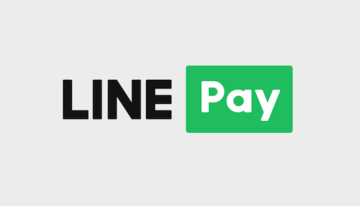 【LINE Pay】新規登録する方法をくわしく解説!
【LINE Pay】新規登録する方法をくわしく解説!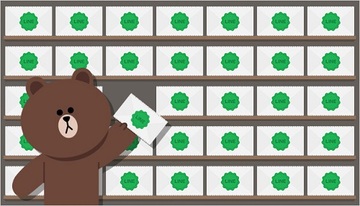 【iPhone】LINE通話の録音方法!画面収録/無料アプリなど紹介!
【iPhone】LINE通話の録音方法!画面収録/無料アプリなど紹介!






























 【LINE】通知で本文を表示する/しない方法を解説!
【LINE】通知で本文を表示する/しない方法を解説! 「LINE」のリプライ機能の使い方!通知/取り消し方法も解説!
「LINE」のリプライ機能の使い方!通知/取り消し方法も解説! 「LINE」のプロフィール画像/ホーム画面をこっそり変える方法!
「LINE」のプロフィール画像/ホーム画面をこっそり変える方法!













